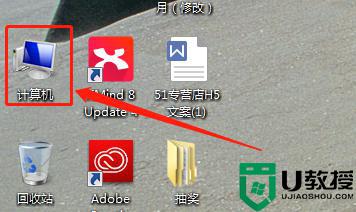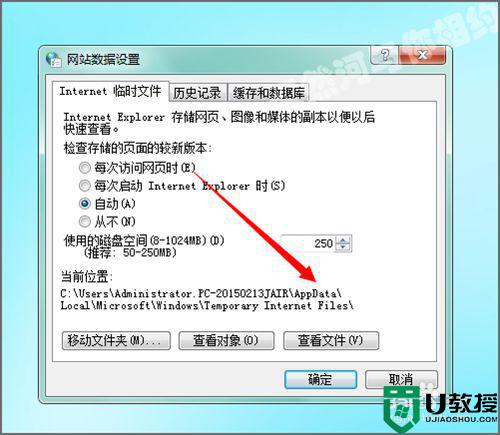win7桌面文件在c盘什么位置 win7系统桌面文件在c盘哪个文件夹
时间:2024-04-06作者:bianji
最近小编收到不少的私信,很多小伙伴都来系统城询问小编win7桌面文件在c盘什么位置,说自己找不到位置,为此小编到网上搜集了相关资料,总算找到了win7系统桌面文件在c盘的具体文件夹位置,现在都来分享给大家,大家如果有需要的话,赶紧来系统城学习一下吧。

win7桌面文件在c盘什么位置?
具体步骤如下:
1.首先我们点击桌面的计算机;
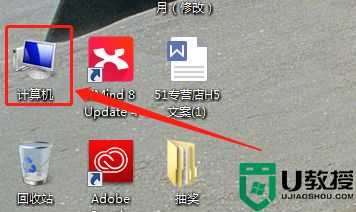
2.进入计算机页面后,点击C盘,右键属性打开C盘;
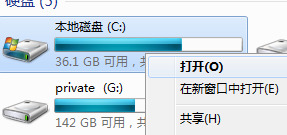
3.进入C盘页面,找到users文件夹并打开;
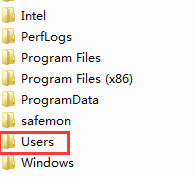
4.在用户页面里点击你当前登录账号的用户名的文件夹打开。如,我当前用户名是work;
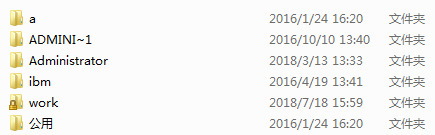
5.找到文件名为桌面的文件夹,打开进入。
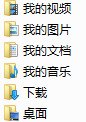
以上就是小编为大家带来的win7桌面文件在c盘什么位置的介绍了,希望能帮助到大家。